ホームページ >システムチュートリアル >Windowsシリーズ >Windows 10 が黒い画面状態になり、マウスは移動できますが、タスク マネージャーを開くことができません
Windows 10 が黒い画面状態になり、マウスは移動できますが、タスク マネージャーを開くことができません
- WBOYWBOYWBOYWBOYWBOYWBOYWBOYWBOYWBOYWBOYWBOYWBOYWB転載
- 2023-12-25 15:17:131739ブラウズ
win10 システムは、デフォルトで最新の更新をインテリジェントに更新するシステムです。最新の更新を更新することに問題はありませんが、すべての更新がユーザーのコンピュータに影響を与えないわけではありません。ユーザーが別のプログラムをロードしているためです。むやみにアップデートすると、Win10 の黒い画面が表示され、マウスだけで動かすことができ、タスク マネージャーが開けないという問題が発生する可能性があります。今日は編集者が Win10 について写真と文章を使って詳しく説明します。黒い画面が表示され、マウスでのみ移動できるタスクマネージャーが開かない場合の解決策を見てみましょう。

Win10 黒い画面でマウスのみ移動可能ですが、タスク マネージャー ソリューションを開くことができません:
操作手順:
1. Ctrl Alt Delete キーを押して「タスク マネージャー」ウィンドウを開き、「アプリケーション」項目を選択します。
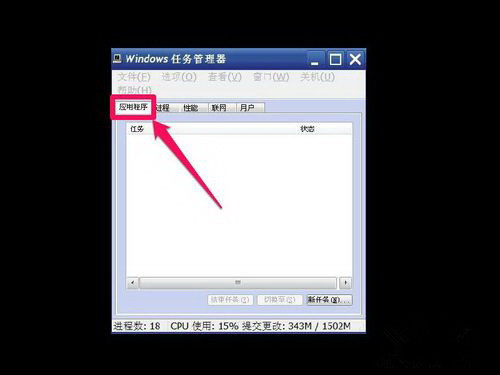
2. 次に、ウィンドウ内を右クリックしてメニューの「新しいタスク」を選択するか、右下の「新しいタスク」ボタンをクリックします。機能は同じです。
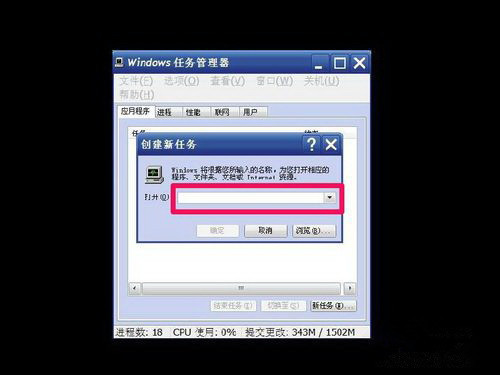
3. 新しいタスクを確認すると、「新しいタスクの作成」ウィンドウが開きます。
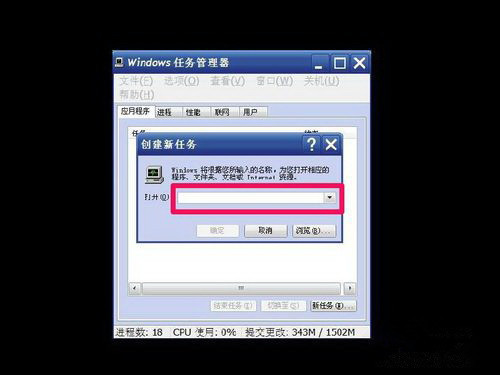
4. 次に、編集ボックスに「explorer」と入力し、メモし、下の「OK」ボタンを押します。
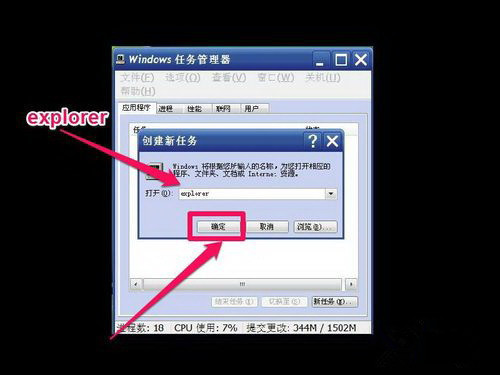
新しいエクスプローラー リソース マネージャーが完了すると、デスクトップ上の壁紙、アイコン、タスクバーがすべて表示されるようになります。 ! !
win10 の黒い画面、マウスのみが移動でき、タスク マネージャーを開くことができません。関連情報:
>>>win10 では起動時にマウスの矢印のみが表示されます
>>>win10 起動時の黒い画面
>>>win10 デスクトップの黒い画面でマウスを左に置いただけです
>>>win10 のマウスを左に置いただけで突然黒い画面になりますマウス
>>>win10 起動後の黒い画面のロゴ
以上がWindows 10 が黒い画面状態になり、マウスは移動できますが、タスク マネージャーを開くことができませんの詳細内容です。詳細については、PHP 中国語 Web サイトの他の関連記事を参照してください。

